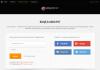Tlumený zvuk, slabé basy a chybějící středy nebo výšky jsou poměrně častým problémem levných počítačových reproduktorů. Standardní nástroje systému Windows vám neumožňují konfigurovat nastavení zvuku, která jsou za to zodpovědná, takže se musíte uchýlit k použití softwaru třetích stran. Dále si povíme něco o programech, které pomáhají zesílit zvuk na PC a zlepšit jeho výkon.
Tento program je multifunkční nástroj pro zlepšení kvality reprodukovaného zvuku. Funkčnost je poměrně bohatá - obecný zisk, virtuální subwoofer, překrytí 3D efektů, možnost použít limiter, flexibilní ekvalizér. Hlavním „trikem“ je přítomnost syntezátoru mozkových vln, který signálu přidává speciální harmonické a umožňuje tak zvýšit koncentraci nebo naopak relaxovat.

SRS Audio Sandbox
Jedná se o další výkonný software, který umožňuje měnit nastavení zvuku. Na rozdíl od Hear nemá tolik možností jemného doladění, ale kromě pouhého zvýšení hlasitosti lze upravit mnoho důležitých parametrů. Program využívá signálové manipulátory pro různé typy akustiky - stereo, quad a multikanálové systémy. Existují ty pro sluchátka a reproduktory na notebooku.

DFX Audio Enhancer
Funkčnost tohoto programu také pomáhá zesílit a vyšperkovat zvuk v levných reproduktorech. Jeho arzenál obsahuje možnosti pro změnu čistoty zvuku a úrovně basů a použití efektu hlasitosti. Pomocí ekvalizéru můžete upravit frekvenční křivku a uložit nastavení do předvolby.

zesilovač zvuku
Sound Booster je určen výhradně pro zesílení výstupního signálu v aplikacích. Program nainstaluje do systému regulátor, který vám umožní zvýšit úroveň zvuku až 5krát. Další funkce pomáhají zabránit zkreslení a přetížení.

Audio zesilovač
Tento program pomáhá zesílit a vyrovnat zvuk v souborech s multimediálním obsahem - audio stopy a videa až o 1000%. Funkce dávkového zpracování, která je součástí jeho složení, umožňuje aplikovat zadané parametry na libovolný počet stop současně. Bohužel, bezplatná zkušební verze vám umožňuje pracovat pouze se skladbami delšími než 1 minuta.

Účastníci této recenze jsou schopni zpracovat zvukový signál, zvýšit hlasitost a zlepšit jeho parametry, liší se pouze sadou funkcí. Pokud si rádi pohráváte s jemným nastavením a dosahujete co nejlepšího výsledku, pak je vaší volbou Hear nebo SRS Audio SandBox, a pokud je málo času a potřebujete jen slušný zvuk, můžete se poohlédnout po DFX Audio Enhancer.
Pokud máte problémy se zvukem, měli byste použít speciální software pro zesílení zvuku, použití různých zvukových efektů a odstranění cizího hluku
Programy pro zesílení zvuku mohou vyžadovat majitelé počítačů se slabým akustickým systémem - typickými rysy takových PC jsou tlumený zvuk, nedostatek nízkých a středních frekvencí a nedostatečně silné basy. Protože standardní sada nastavení operačního systému Windows nebude schopna zesílit zvuk, musíte použít zesilovač zvuku na PC - moderní programy nabízejí bohaté funkce pro zvýšení a ozdobení zvuku.
Specializovaný software poskytuje příležitosti ke zlepšení kvality přehrávání zvukových stop, zvýšení intenzity zvuku, poskytnutí prostorového 3D zvuku, vytvoření „efektu prostředí“ atd. Bezplatné verze zvukových editorů jsou někdy poněkud omezené, relativně snadno použitelné a nevyžadují platbu, pouze utilitu "Audio Amplifier". Začněme tím naši recenzi.
Audio zesilovač
Editor "Audio Amplifier" umožňuje efektivně zvýšit hlasitost audio a video souborů. Kromě zesílení zvuku vám tento software umožňuje snížit hlasitost (můžete to potřebovat, pokud soubor zní příliš hlasitě) a maximální stupeň zvýšení hlasitosti je 1000 % – desetkrát. Zaznamenáváme stručné rozhraní nástroje, implementované v dnešním módním „minimalismu“. Nástroj omezuje zbytečný šum a umožňuje vám dosáhnout lepší kvality zvuku. Vývojář utility: www.dandans.com/Audio-Amplifier-Pro.htm.
Drzost
"Audacity" je program pro úpravu kvality zvuku, který vám umožňuje ořezávat soubory, používat filtry pro zlepšení kvality zvuku a odstranění šumu, aplikovat efekty difúze hlasitosti atd. Je možné programovat horké klávesy, editor je velmi univerzální. Web vývojáře: www.audacityteam.org/ .
mp3DirectCut
"mp3DirectCut" je editor, jehož hlavní funkcí je vyjmout a kopírovat části souborů MP3 bez použití jakékoli komprese (PCM). Program je použitelný ve všech verzích OS Windows. Oficiální stránky vývojářů: https://ru.wikipedia.org/wiki/Mp3DirectCut .
Programy "Audio Amplifier", "Audacity" a "mp3DirectCut" se vám budou hodit, když chcete poslouchat zvukové stopy s velmi nízkou hlasitostí zvuku a zvýšit zvuk ve všech aplikacích (jak to dělají redaktoři níže) nedává smysl . Umožňují efektivně zesílit zvuk každé jednotlivé zvukové stopy a vyřešit tak problém s přehráváním.
zesilovač zvuku
Program Sound Booster byl vytvořen s cílem získat schopnost dosáhnout zesílení zvuku až na maximální hranici 500 % (5krát) a pomocí doplňkových funkcí se vyhnout zkreslení. Program je praktický na použití a je schopen zesílit zvuk v různých produktech Windows: internetové prohlížeče, Skype, přehrávače atd. Při plánování výběru analogu pro Sound Booster mějte na paměti, že pouze Sound Booster nedeformuje zvuk při zvýšení hlasitosti. Volitelně můžete k často používaným klávesám přidat vybrané funkce, což je velmi pohodlné. Program v počítači nezabírá mnoho místa a v případě potřeby můžete nakonfigurovat nástroj tak, aby se automaticky spouštěl při spuštění systému Windows.
Zkušební doba používání je pouze 2 týdny, poté si budete muset zakoupit placenou verzi. Nástroj si můžete stáhnout z oficiálního internetového zdroje vývojáře: www.letasoft.com/ru/sound-booster-download/ .
Slyšet
"Hear" je program pro vylepšení zvuku s širokou škálou funkcí, je zde funkce implementace prostorového zvuku, poměrně flexibilní ekvalizér (podobný tomu, který je nainstalován v přehrávači médií), virtuální subwoofer, modul pro implementaci zvukové atmosféry, zvuk modul obnovy intenzity a další funkce. Hlavním rysem "Hear" je funkce syntezátoru mozkových vln, který vám umožňuje obdařit zvuk schopností zvýšit koncentraci nebo naopak rozptýlit při relaxaci. Program je distribuován za malý poplatek. Web vývojáře: www.prosofteng.com/hear-audio-enhancer/ .
SRS Audio Sandbox
"SRS Audio SandBox" je efektivní program pro zvuk, se kterým si poradí i uživatelé s ne nejhlubšími znalostmi v oblasti ladění tónů. Utilita má 6 modulů, které slouží k vytvoření čistého a kvalitního zvuku. Existují režimy: hra, pro video soubory a pro poslech zvukových souborů. SRS Audio SandBox má méně funkcí než Hear, ale mnoho parametrů je nastavitelných. Existují ovladače signálu pro sluchátka, běžné reproduktory a reproduktory pro notebooky. Webové stránky tvůrců programu: http://www.srslabs.com/.
Také se používají programy, které umožňují měnit frekvenci zvuku, přinášet atmosféru atd. Patří mezi ně DFX Audio Enhancer, Razer Surround a VLC Player.
DFX Audio Enhancer
"DFX Audio Enhancer" je schopen integrovat do všech druhů moderních aplikací Windows - Windows Media Player, Skype atd. Umožňuje vytvořit efekt prostředí, zvýšit intenzitu zvuku, kompenzovat určité frekvence atd. Ekvalizér umožňuje upravit frekvenční křivku a uložit nastavení do předvolby. DFX si můžete stáhnout na stránce: www.fxsound.com/dfx/download.php .
Razer Surround
Razer Surround funguje se sluchátky a umožňuje vám vytvořit zážitek z prostorového zvuku pomocí jemného doladění. Mezi hlavní moduly patří Hlasová čistota (filtrování zvuku od rušení), Bass boost (nastavení basů), Normalizace zvuku (odstranění fragmentace hlasitosti) atd. Web vývojáře: www.razerzone.ru/product/software/surround.
VLC
Hlavní funkcí přehrávače VLC je kvalitní přehrávání síťového vysílání. Software je zdarma, ale podporuje všechny nejpoužívanější formáty. "VLC" je schopen zvýšit hlasitost jakéhokoli přehrávaného souboru. "VLC" si můžete stáhnout do svého počítače z oficiálních stránek programu: www.videolan.org/vlc/.
Audio posuvníky
Vývojář: Code Sector Inc.
Licence: shareware
Stručný popis: ovládání hlasitosti ve windows
Směšovač zvuku ve Windows není nejpohodlnější program, i když, jak se zdá, není na čem „hledat chybu“. Jedna z těchto nepříjemností: ovládání hlasitosti je málokdy „po ruce“ v nejdůležitější chvíli.
Aplikace Audio Sliders nahradí výchozí posuvník. Volá se jedním kliknutím, místo tradičních dvou, z oznamovací oblasti a jde o skládací panel. Tento Audio Sliders připomíná tzv. Widgety jsou miniaplikace v Mac OS a Windows. Obrazně řečeno, rozhraní je nejen „gumové“, ale také jemné v přizpůsobení. V horní části okna (tlačítka od 1 do 5) můžete vybrat jednu z možností panelu, z nichž každou lze konfigurovat nezávisle. Níže jsou ve skutečnosti ovladače hlasitosti. Kliknutím na reproduktor na pravé straně lze zvuk zcela vypnout. Rychlé a pohodlné. Pokud stisknete klávesu ~, „posuvník“ může být „klonován“.
Z nedostatků: subjektivně předražených 19,95 $ a neúměrná spotřeba funkčnosti RAM Audio Slider - asi 6 MB.
Tento seznam není vyčerpávající, ale odráží hlavní možnosti speciálního softwaru a možné sady funkcí. Podělte se v komentářích, pokud najdete funkčnější a efektivnější speciální software pro PC.
Zesilovač zvuku Zvýšení zesílení hlasitosti 2019 je jednoduchá, malá bezplatná aplikace pro zvýšení hlasitosti reproduktoru. Může být užitečný jako dodatečný zesilovač hlasitosti pro tišší filmové soubory, zesilující zvuk her a jako zesilovač zvuku a hudby pro hlasové hovory. Funguje stejně dobře jako maximální zesilovač hlasitosti sluchátek.
Neslyšíte basy ve své oblíbené písni?
Chcete slyšet drobné detaily hudebního zvuku, ale reproduktor prostě nemůže být dostatečně hlasitý?
Chcete mít svá sluchátka plně pod kontrolou a dovést je do extrému?
Pomocí zesilovače reproduktorů můžete zvýšit hlasitost reproduktorů a sluchátek a také hlasitost hudby v mobilním telefonu. Jedná se o jednoduchý zesilovač zvuku a hudebního přehrávače, díky kterému bude váš telefon ještě hlasitější. Můžete jej také použít během hlasového hovoru ke zvýšení úrovně zvuku, abyste lépe slyšeli. Považujte to za skvělý doplněk ekvalizéru hudebního přehrávače, který zesílí váš zvuk.
Stáhněte si Sound Booster Enhanced Volume Booster 2019 TEĎ a získejte zesilovač hlasitosti a maximální kontrolu nad reproduktory, sluchátky nebo reproduktorem
***POUŽITÍ NA VLASTNÍ NEBEZPEČÍ. Přehrávání extrémně hlasitého zvuku při vysoké hlasitosti, zejména po delší dobu, může poškodit vaše reproduktory a/nebo váš sluch. Někteří uživatelé hlásili zničené reproduktory a sluchátka po použití programu pro zesílení zvuku. Pokud slyšíte zkreslení zvuku, snižte hlasitost (ale může být příliš pozdě) ***
*** Instalací této aplikace souhlasíte s tím, že nebudete činit jejího vývojáře odpovědným za jakékoli poškození vašeho zařízení nebo sluchu a používáte ji na vlastní riziko. Zvažte tento EXPERIMENTÁLNÍ software pro zvýšení hlasitosti***
Zesilovač! Zvýšit hlasitost a zvuk:
- Nejlepší hudební booster a hudební booster.
- Zvyšte hlasitost hudby jediným klepnutím.
- Zvyšte hlasitost hudby pomocí sluchátek nebo dálkového ovladače.
- Zvyšte hlasitost hlasového hovoru.
- Root není vyžadován.
- Zvýšit hlasitost hudby a úroveň zesílení zvuku je co nejjednodušší.
- Pociťte basy doopravdy!
- Získejte plnou kontrolu nad ekvalizérem hudebního přehrávače.
- Proměňte svůj telefon v super masivní subwoofer.
- Zvyšte hlasitost reproduktoru na maximum.
Sound Booster Enhanced Volume Booster 2019 je nejspolehlivější zesilovač hlasitosti a hudební zesilovač pro Android.
Špatný zvuk na počítači nebo domácím notebooku často vytváří nepříjemný zážitek při poslechu hudby nebo sledování filmu. Slabý zvuk na zařízení nutí uživatele používat při sledování videa další zařízení v podobě reproduktorů nebo sluchátek a zkresluje vnímání obrazu. Uživatel tedy často musí poslouchat dialogy na obrazovce nebo si několikrát prohlédnout stejný fragment.
Existuje řešení problému bez použití služeb a dalšího vybavení - instalace speciálních aplikací, které vám umožní několikrát zvýšit hlasitost na zařízení nebo čistší zvuk. Jen málo programů skutečně uspokojí potřeby uživatelů. Existuje ale řada utilit, které jsou volně dostupné na internetu a odůvodňují svůj účel.
Zesílit zvuk celého systému
Nástroje určené ke zlepšení kvality přehrávání zvuku jsou rozděleny do několika kategorií, z nichž jedna zahrnuje zesílení zvuku celého systému zařízení.
zesilovač zvuku
Program pro zvýšení hlasitosti lze kategorizovat jako „sharewarovou“ aplikaci. Faktem je, že Sound Booster nabízí klientovi k použití zkušební verze, určený na 14 dní práce, po jejichž uplynutí bude nabídnuto zakoupení plné verze služby. Aplikace umožňuje zvýšit hlasitost celého systému počítače nebo notebooku. Po instalaci uživatel získá schopnost prohlížet filmy, poslouchat zvuk a trávit čas hraním her s možností aktivace dalších frekvencí. Nyní může uživatel aktivovat další úroveň hlasitosti a využít frekvenci reproduktoru na maximum. Zde se navrhuje upravit výšku přehrávání zvuku. Plugin podporuje práci v ruštině a angličtině.
Slyšet
Nástroj může fungovat na jakémkoli operačním systému nainstalovaném na notebooku nebo počítači. Zde je uživatel vyzván regulovat a upravovatúroveň zvuku, pro každou podsekci zvukového systému zvlášť: hudba, filmy, počítačové hry, prohlížení video obsahu přes prohlížeč. Tato příležitost se objevila díky tomu, že vývojář vybavil Hear svým vlastním zvukový ovladač, který je schopen pracovat odděleně od hlavní zvukové karty zařízení. Rozhraní je poměrně komplikované a začátečník se bude jen těžko orientovat ve všech nastaveních systému, zkušenější však ocení parametrické vlastnosti služby. 
SRS Audio Sandbox
Plug-in využívá speciální zvukové zařízení, které dokáže upravit frekvenci vysílání zvuku tak, aby místnost, ve které se zařízení nachází, byla „obalena“ požadovanou zvukovou frekvencí. Tato příležitost se objevila poté, co vývojáři přidali nástroj režim nastavení bas. Nyní služba funguje se stereo a mono systémem. SRS Audio SandBox stále funguje ve dvou jazycích: ruština a angličtina. Je zde poměrně komplikovaný systém ovládání a abyste mohli volně ovládat zesilovač zvuku pro notebook nebo počítač, budete se muset podívat do části „nápověda“, která obsahuje popis téměř každé části nástroje. 
DFX Audio Enhancer
Plugin po instalaci vytvoří v počítači interní zvukovou kartu, která funguje pomocí vestavěného ovladače zvuku. Nástroj konfiguruje několik frekvencí zvukových stop najednou a umožňuje nastavit basy a hloubku přehrávání mediálních souborů. DFX Audio Enhancer se objevil poměrně nedávno, v roce 2016, a je stále v plném vývoji, ale navzdory tomu většina uživatelů zaznamenává dobré parametrické vybavení DFX Audio Enhancer. 
Zesilování zvukových souborů
Kromě nástrojů nakonfigurovaných tak, aby zahrnovaly celý systém, existují programy, které zvyšují hlasitost bodově, konkrétně ovlivňují přehrávání zvukových souborů.
Audio zesilovač
Plugin je navržen tak, aby měnil frekvenci v jednotlivých mediálních souborech. Zde je klient služby vyzván, aby vybral soubor pro změnu frekvence přehrávání stop. Takže utilita umožňuje upravit hloubku přehrávání. Audio Amplifier má schopnost zvýšit hlasitost aktuálního nastavení až o 100 %. Rozhraní služby podporuje práci v angličtině, takže napoprvé nebude snadné porozumět systému. Hlavní výhodou je možnost uložit soubor s novým zvukem v jakémkoli dostupném formátu. 
Drzost
Vylepšovač souborů s možností ovládání zvuku různé frekvence. Zde je klient služby vyzván nejen k samostatné úpravě hudebního a řečového doprovodu souboru, ale také k vytváření vlastních hlasových nahrávek a stop. Tak to Audacity umožnil řídit hloubku a frekvenci práce s mediálním souborem, stejně jako obslužný program je doplněn o možnosti pro míchání a zpřesňování stop souboru. Rozhraní je prezentováno ve dvou jazycích: ruštině a angličtině, což usnadňuje seznámení s Audacity. 
Mp3DirectCut
Zcela bezplatný nástroj pro jednoduché úpravy mediálních souborů, určený pro práci s operačním systémem Windows. Vývojář nenabízí žádné speciální funkce. Zde je klient služby vyzván, aby soubor ořízl, vyřízl potřebné momenty a uložil je jako samostatný soubor do počítače. Ve výsledném souboru můžete upravit hloubku a frekvenci přehrávání. Funkčnost Mp3DirectCut je velmi omezená a je navržena k provádění jednoduchých akcí se souborem. Rozhraní pluginu není složité a snadno se naučí i nezkušený uživatel. 
Balíček kodeků K-Lite
Nástroj je zcela zdarma a je volně dostupný na internetu. Program je navržen pro interakci se zařízeními běžícími na operačním systému Windows. Tady k dispozici více balíčků nastavení, která fungují se všemi známými formáty médií. Vývojář nabízí použití K-Lite Codec Pack pro všechna možná nastavení zvuku souborů a také poskytuje možnost ořezat a smíchat více stop do jedné. Můžete pracovat s několika balíčky najednou. K dispozici je speciální snadno ovladatelný přechodový režim. Rozhraní je prezentováno v angličtině, z tohoto důvodu bude počáteční seznámení se službou poměrně obtížné. 
Zlepšení kvality zvuku
Existují také speciální nástroje pro zlepšení kvality a hloubky zvuku, a to jak jednotlivých souborů, tak jednotlivých přehrávacích kanálů.
DFX Audio Enhancer
Nástroj, který je volně dostupný na internetu a nevyžaduje nákup dalších rozšíření. Rozhraní je prezentováno v ruštině a angličtině, není obtížné nástroj pochopit. Servisní menu je intuitivní. Pokračuje v práci s operačním systémem Windows všech generací. Aplikace umožňuje upravit jednotlivé soubory pomocí ekvalizéru. Ekvalizér lze nastavit ručně nebo pracovat v automatickém režimu. Tady má zvuk více režimů přehrávání a nastavení, stejně jako DFX Audio Enhancer umožňuje nastavit parametry jak pro jednotlivé soubory, tak pro systém jako celek: video, audio, hry, prohlížeč. 
Razer Surround
Nástroj je primárně určen ke zlepšení zvuku pro poslech zvukových souborů se sluchátky. Program pro zesílení zvuku vytváří efekt prostorového zvuku a jakoby ponoří uživatele do zvukového prostředí. Nejsou zde žádné speciální parametry pro úpravu jednotlivých frekvencí stop. Posluchač se doporučuje používat vestavěný ekvalizér, který automaticky upraví požadovanou frekvenci přehrávání. Razer Surround podporuje angličtinu. Rozhraní systému je stylové a intuitivní. Zesilovač si můžete stáhnout na oficiálních stránkách. 
Většina reproduktorů notebooku není příliš hlasitá. Velmi tichý zvuk může majiteli PC způsobit určité nepříjemnosti při sledování filmů nebo poslechu zvukových souborů. Všechny přenosné počítače jsou samozřejmě vybaveny výstupem pro připojení reproduktorů, které ale nejsou vždy po ruce. Existuje mnoho způsobů, jak zvýšit hlasitost na notebooku. Chcete-li zvýšit zvuk na notebooku bez použití dalšího vybavení, můžete použít standardní nástroje OS Windows nebo specializovaný software.
- Pokud je váš tichý zvuk způsoben softwarovými nebo systémovými problémy (náhle se ztišil), doporučujeme vám nejprve.
- Pokud chcete vědět, jak zlepšit zvuk na notebooku, doporučujeme.
Vestavěné možnosti zesílení zvuku pro PC a Windows
Nejjednodušší způsob, jak zvýšit hlasitost na notebooku, je použít funkční klávesy na klávesnici. Každá klávesnice má dvě tlačítka, z nichž jedno umožňuje snížit hlasitost reproduktorů a druhé - zvýšit. U různých modelů PC se tyto klávesy mohou lišit (například F9 a F10, F5 a F6 nebo F11 a F12). Chcete-li přidat zvuk, potřebujete:
Místo klávesnice můžete použít myš nebo touchpad. V tomto případě stačí kliknout na odpovídající ikonu umístěnou na systémové liště a přetáhnout posuvník nahoru. 
Dalším standardním nástrojem pro zvýšení hlasitosti na notebooku s nainstalovaným Windows je změna nastavení ve vlastnostech reproduktoru:

Pomocí K-Lite Codec Pack
Nastavení zvuku na notebooku lze provést pomocí speciálního programu pro zvýšení hlasitosti na notebooku. K-Lite Codec Pack je program (sada kodeků) pro poslech zvukových souborů a sledování videí v libovolném formátu. S jeho instalací budete mít mnohem více možností pro zesílení zvuku na notebooku nebo stolním počítači.
Chcete-li zvýšit hlasitost pomocí tohoto programu, musíte:
- Stáhněte si software z oficiálních stránek a nainstalujte jej do počítače. Doporučuje se stáhnout si balíček Mega, protože obsahuje největší počet dekompresorů pro přehrávání video a audio souborů.
- Po spuštění instalátoru a výběru instalační složky budete muset provést předběžná nastavení programu. Chcete-li to provést, vyberte profil číslo 7 (Spousta věcí) a zaškrtněte vše, co je možné.

- Spolu s kodeky instalujeme přehrávače pro přehrávání videa a zvuku. K tomu označíme příslušné položky.

- Po dokončení přidružení souborů (označení, jaký formát se otevřou nainstalované programy) a výběru konfigurace reproduktorů dokončíme instalaci.

- Poté spustíme nově nainstalovaný audio přehrávač Media Player Classic, přejděte do nabídky „Vlastnosti“ a v části Přepínač zvuku přetáhněte posuvník naproti položce Boots doprava, dokud se nezastaví.

Tento program umožňuje zvýšit hlasitost až o 300 %. Ne všechny reproduktory však dokážou takový zvuk reprodukovat na dobré úrovni. Pokud je tedy zvuk zvýšen příliš vysoko, může docházet k mírnému zkreslení kvality přehrávání.
Zesílení zvuku pomocí Sound Booster
Jedním z nejúčinnějších programů určených speciálně pro zesílení zvuku je bezplatný nástroj Sound Booster. Umožňuje zvýšit hlasitost přehrávání zvukových souborů až o 150 % bez ztráty kvality zvuku. V tomto případě je maximální zisk pět.
Velikost programu po rozbalení a instalaci je 10 MB. Další jeho předností jsou malé nároky na parametry procesoru a RAM, takže je tato utilita vhodná i pro slabý notebook.
Po instalaci programu je třeba provést následující nastavení:

Chcete-li zvýšit hlasitost notebooku, stačí stisknout vybranou kombinaci kláves.